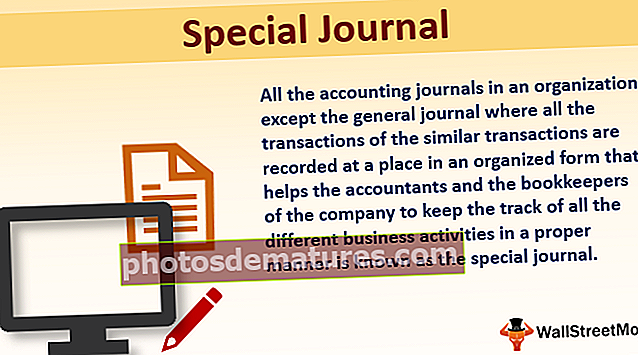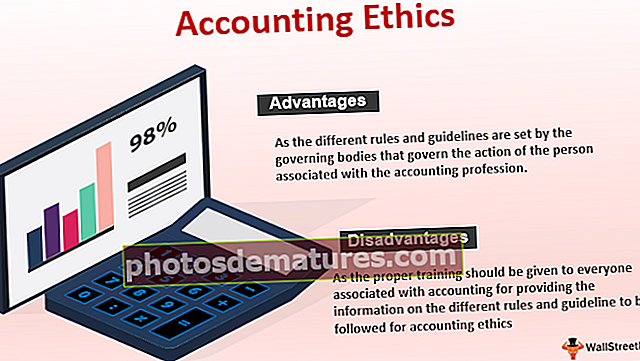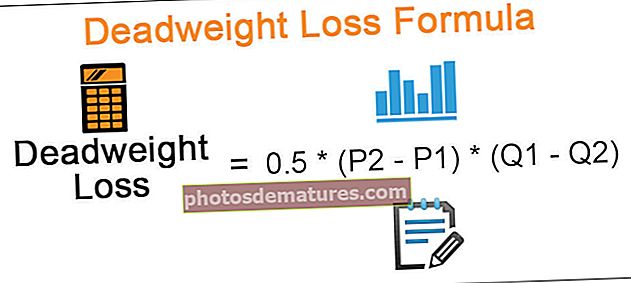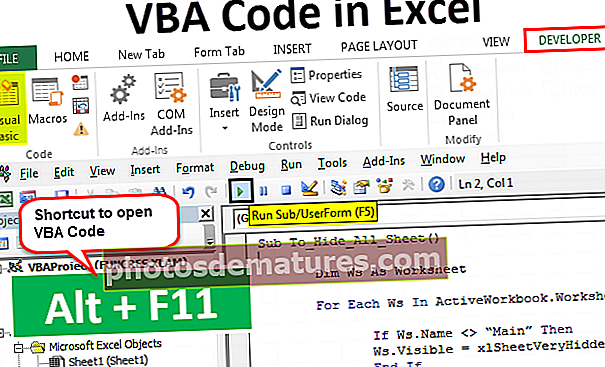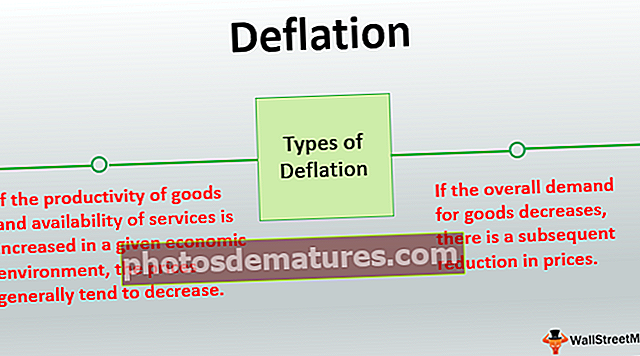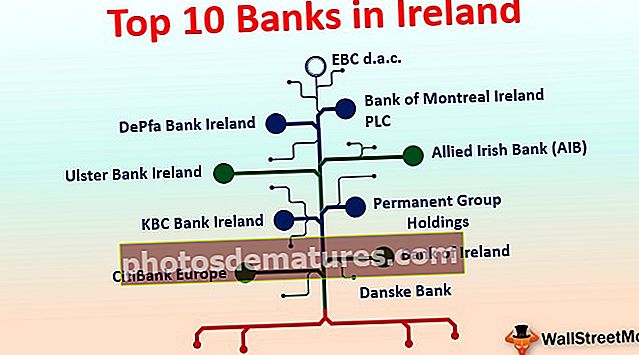ఎక్సెల్ లో సంఖ్య ద్వారా క్రమబద్ధీకరించండి (ఉదాహరణలతో స్టెప్ బై స్టెప్ గైడ్)
ఎక్సెల్లోని ఒక కాలమ్ లేదా డేటా రేంజ్లో సంఖ్యలు ఉన్నప్పుడు, డేటా రేంజ్ లేదా కాలమ్లో ఫిల్టర్ను ఉపయోగించిన తర్వాత ఎక్సెల్లోని సంఖ్యల ద్వారా డేటాను క్రమబద్ధీకరించే అవకాశం మనకు ఉంది, నంబర్ ఫిల్టర్లకు వివిధ ఎంపికలు ఉన్నాయి, వాటిలో మొదటిది అతి చిన్నది లేదా దీనికి విరుద్ధంగా మరియు ఇతర విలువలు మరియు ఇతరులు సమానం లేదా అంతకంటే ఎక్కువ వంటి షరతులతో కూడిన ఆకృతీకరణ యొక్క ఎంపికలు.
ఎక్సెల్ లో సంఖ్యల వారీగా క్రమబద్ధీకరించడం ఎలా?
ఈ వ్యాసంలో, ఎక్సెల్ లో సంఖ్యలను క్రమబద్ధీకరించే పద్ధతి ద్వారా నేను మిమ్మల్ని తీసుకువెళతాను. నన్ను నమ్మండి, ఈ కూల్ టెక్నిక్ గురించి చాలా మందికి తెలియదు. అప్పుడు మీరు మీ ఇతర ప్రత్యర్ధుల కంటే ఒక అడుగు ముందుకు ఎందుకు వేచి ఉన్నారు?
ఎక్సెల్ లో, SORT ఎంపికను డేటా టాబ్ క్రింద చూడవచ్చు. క్రమబద్ధీకరించేటప్పుడు మనం ఒక దృష్టాంతంలో ఒక కాలమ్లో క్రమబద్ధీకరించాల్సిన అవసరం ఉంది మరియు కొన్ని సందర్భాల్లో మేము ఒకేసారి బహుళ నిలువు వరుసలను క్రమబద్ధీకరించాల్సిన అవసరం ఉంది.
ఎక్సెల్ లో సంఖ్య ద్వారా క్రమబద్ధీకరించండి - స్టెప్ బై స్టెప్ గైడ్
ఎక్సెల్ లో సంఖ్య ద్వారా ఎలా క్రమబద్ధీకరించాలో ఇక్కడ మనం నేర్చుకుంటాము.
మీరు నంబర్ ఎక్సెల్ మూస ద్వారా ఈ క్రమబద్ధీకరణను ఇక్కడ డౌన్లోడ్ చేసుకోవచ్చు - సంఖ్య ఎక్సెల్ మూస ద్వారా క్రమబద్ధీకరించండిఎక్సెల్ ఉదాహరణ # 1 లో సంఖ్యలను క్రమబద్ధీకరించండి - సింగిల్ లెవల్ సార్టింగ్
సింగిల్ లెవల్ సార్టింగ్ అనేది ఒక సమయంలో ఒక కాలమ్ను మాత్రమే క్రమబద్ధీకరించడం తప్ప మరొకటి కాదు. ఉద్యోగి పేరు ప్రకారం క్రమబద్ధీకరించడం ఒక స్థాయి సార్టింగ్.
నేను ఉత్పత్తి ఆధారంగా అమ్మకాల డేటాను కలిగి ఉన్నాను. ఇందులో ఉత్పత్తి పేరు మరియు నెలలో ఎన్ని యూనిట్లు అమ్ముతారు. యూనిట్ల అమ్మిన కాలమ్ ఆధారంగా పెద్దది నుండి చిన్నది వరకు క్రమబద్ధీకరించాలనుకుంటున్నాను.

దశ 1: A1 నుండి B28 వరకు డేటాను ఎంచుకోండి.

దశ 2: డేటా టాబ్కు వెళ్లి క్రమబద్ధీకరించండి. క్రమబద్ధీకరణ ఎంపికను తెరవడానికి ఎక్సెల్ లో సత్వరమార్గం కీని ఉపయోగించండి. సత్వరమార్గం కీ ALT + D + S.

దశ 3: ఇప్పుడు మీరు చేయవలసిన తప్పనిసరి విషయం నిర్ధారించుకోండి “నా డేటాకు శీర్షికలు ఉన్నాయి ” చెక్బాక్స్ టిక్ చేయబడింది. ఈ పెట్టెలో మార్గాలు ఉంటే, ఎంచుకున్న డేటా లేకపోతే శీర్షికలను కలిగి ఉంటుంది; మీ సంకల్ప శీర్షిక డేటాగా మాత్రమే పరిగణించబడుతుంది.

దశ 4: నొక్కండి ఆమరిక డ్రాప్-డౌన్ జాబితా మరియు యూనిట్లు అమ్మిన పదాన్ని ఎంచుకోండి.

దశ 5: ఇది ఆర్డర్ విభాగానికి వెళ్లి పెద్దది నుండి చిన్నది వరకు ఎంచుకోండి. అప్రమేయంగా, ఎక్సెల్ ఇప్పటికే అతి పెద్దదిగా ఉన్న ఆర్డర్ను ఎంచుకుంది, కాని మన అవసరానికి అనుగుణంగా దాన్ని మార్చవచ్చు.

దశ 6: డేటాను అతి పెద్ద నుండి చిన్నదిగా క్రమబద్ధీకరించడానికి సరేపై క్లిక్ చేయండి. చిత్రం క్రింద దాని ఫలితం ఉంది.

ఎక్సెల్ ఉదాహరణ # 2 లో సంఖ్యలను క్రమబద్ధీకరించండి - బహుళ-స్థాయి క్రమబద్ధీకరణ
బహుళ-స్థాయి క్రమబద్ధీకరణలో ఒకదానిలో ఒకటి క్రమబద్ధీకరించడానికి అనేక నిలువు వరుసలు ఉన్నాయి. ఉద్యోగి పేరు మరియు విభాగం పేరు ద్వారా క్రమబద్ధీకరించండి. ఇక్కడ ఉద్యోగి పేరు ఒక పొర మరియు విభాగం మరొక పొర.
బాగా అర్థం చేసుకోవడానికి మరో ఉదాహరణ తీసుకుందాం. ఈ ఉదాహరణలో, నా వద్ద నాలుగు ప్రాంతాలలో అమ్మకాల డేటా వేరే కాలపరిమితిలో ఉంది.

మొదటి కాలమ్లో తేదీలు ఉంటాయి, రెండవ కాలమ్లో ప్రాంతం పేరు ఉంటుంది మరియు మూడవ కాలమ్లో ఆదాయ సంఖ్యలు ఉంటాయి.
ఇప్పుడు నా అవసరం ప్రాంతం వారీగా క్రమబద్ధీకరించడం మరియు ఆదాయ సంఖ్యను పెద్దది నుండి చిన్నది వరకు క్రమబద్ధీకరించాలనుకుంటున్నాను.
ఇది ఒకే పొర క్రమబద్ధీకరణ కాదు. ఇది బహుళ-స్థాయి సార్టింగ్, మేము చేర్చాలి
దశ 1: మొదట డేటాను ఎంచుకోండి.

దశ 2: ALT + D + S నొక్కడం ద్వారా క్రమబద్ధీకరణ పెట్టెను తెరవండి.

దశ 3: కింద ఆమరిక ప్రాంతం పేరు మరియు అంతకన్నా తక్కువ ఎంచుకోండి ఆర్డర్ A నుండి Z వరకు ఎంచుకోండి.

దశ 4: ఇప్పుడు క్లిక్ చేయండి స్థాయిని జోడించండి రెవెన్యూ కాలమ్ కోసం మరో పొరను జోడించడానికి.

దశ 5: ఇప్పుడు ఈ పొర కింద మొదట రెవెన్యూని ఎంచుకోండి, ఆపై పెద్దది నుండి చిన్నది.

గమనిక: మొదట, ఎక్సెల్ ప్రాంతాల వారీగా డేటాను క్రమబద్ధీకరిస్తుంది మరియు దీని కింద, ఇది ఆదాయ వారీగా పెద్దది నుండి చిన్నది వరకు క్రమబద్ధీకరిస్తుంది. ఈ విధమైన ద్వారా, ప్రతి ప్రాంతం క్రింద అత్యధిక ఆదాయం ఏమిటో మేము సులభంగా తెలుసుకుంటాము.
దశ 6: డేటాను క్రమబద్ధీకరించడానికి సరేపై క్లిక్ చేయండి.

ఎక్సెల్ లో సంఖ్యల వారీగా గుర్తుంచుకోవలసిన విషయాలు
- క్రమబద్ధీకరించడానికి మేము మొత్తం డేటా పరిధిని ఎంచుకోవాలి. లేకపోతే, మా డేటా మార్చబడుతుంది మరియు నివేదికలు తప్పు అవుతాయి.
- మొదటి వరుసను డేటాగా పరిగణించవద్దని ఎక్సెల్కు చెప్పడానికి నా డేటాకు శీర్షికలు ఉన్న చెక్బాక్స్ క్లిక్ చేయాలి.
- మేము చిన్న నుండి పెద్ద మరియు పెద్ద నుండి చిన్న వరకు సంఖ్యలను చేయవచ్చు
- సంఖ్యా రహిత డేటా విషయంలో, మనం A నుండి Z, Z నుండి A వరకు క్రమబద్ధీకరించవచ్చు
- తేదీలను పాతది నుండి క్రొత్తది, క్రొత్తది నుండి పాతది వరకు క్రమబద్ధీకరించవచ్చు.
- మన కోరిక ప్రకారం డేటా ప్రత్యామ్నాయం చేయడానికి మనం చాలా పొరలను జోడించవచ్చు.
- కణాల రంగు లేదా ఫాంట్ రంగు ఆధారంగా సార్టింగ్ విషయంలో, మేము ఒకేసారి ఒక రంగును మాత్రమే క్రమం చేయవచ్చు. అవసరమైతే దాన్ని ఉపయోగించమని నేను సూచిస్తాను.